Zakázat slide show, Split View a Picture in Picture na iPadu

Multitasking byl představen v iOS 9, což vám umožňuje používat více aplikací najednou v iPadu. Existují tři různé typy multitasking - Slide-Over, Rozdělené zobrazení a Obraz v obraze - a všechny jsou standardně zapnuté.
SOUVISEJÍCÍ: Jak používat více aplikací najednou na iPadu
Funkce Prezentace umožňuje interakci s druhou aplikací v podokně na pravé straně obrazovky (v režimu na výšku nebo na šířku) a funkce Split View umožňuje přetahovat dělič mezi aplikacemi a komunikovat s oběma aplikacemi (pouze na novějších iPadů, jako jsou iPad Pro a iPad Mini 4, v režimu na šířku). Funkce Obraz v obraze umožňuje sledovat video v malém miniaturním okně nad jinými aplikacemi, které vás následně při spouštění různých aplikací. Funkce Prezentace může vést k některým aplikacím, které poskytují přístup k funkcím s posuvnými pohyby. Obraz v obraze je aktivován stisknutím tlačítka Home během přehrávání videa. Pokud zjistíte, že tyto multitaskingové funkce se dostanou do cesty častěji, než jsou užitečné pro vás, nebo je prostě nepoužíváte.
Chcete-li zakázat tyto tři funkce, klepněte na ikonu "Nastavení" na domovské obrazovce.
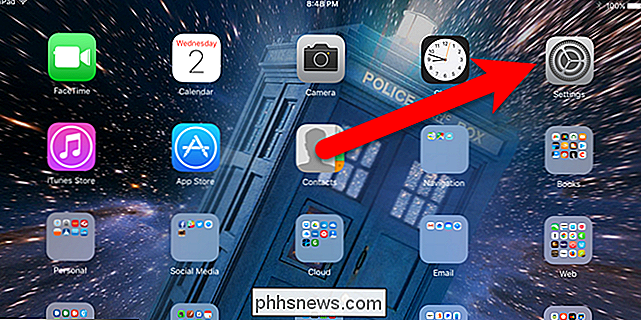
Na obrazovce Nastavení klepněte na položku "Obecné" a potom klepněte na "Multitasking". Nastavení aplikace Apps umožňuje zapnout a vypnout funkce Slide-over i Split View. Takže pokud musíte zapnout nebo vypnout obě. Trvalá překrývání videa řídí funkci Obraz v obraze. Tlačítka posuvníku jsou zelená, pokud jsou tyto funkce povoleny.
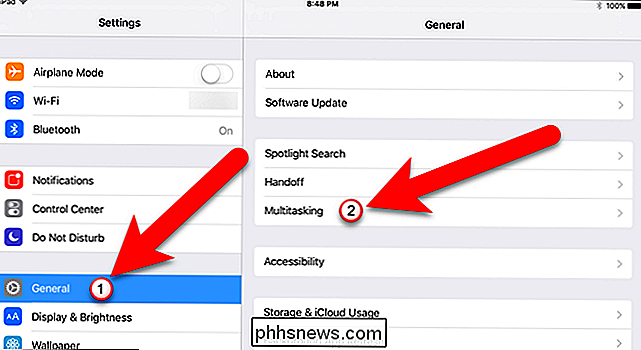
Chcete-li zakázat tyto funkce, klepněte na tlačítko posuvníku tak, aby se změnila na bílou barvu.
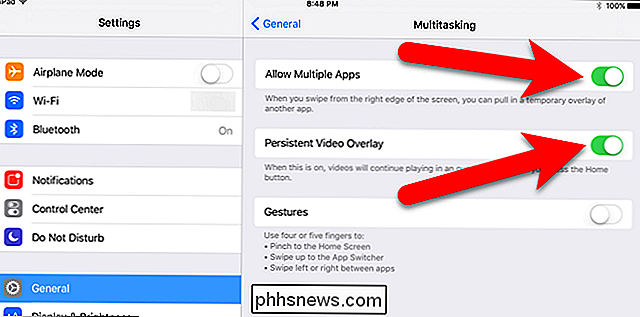
Pokud se rozhodnete, že chcete tyto funkce zapnout, můžete tyto nastavení Multitasking snadno zapnout - zapnout funkce. Jednoduše ujistěte se, že posuvník je zelený pro funkci, kterou chcete povolit.
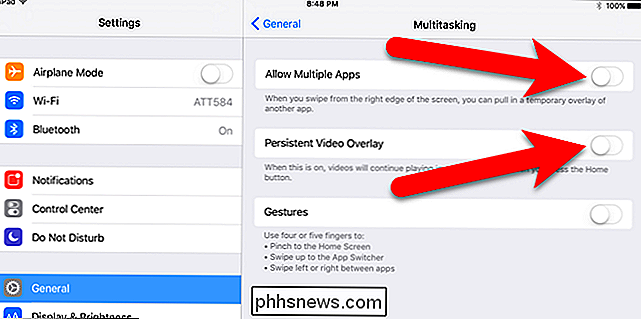

Je operační systém počítače aktivní, když je operační systém v režimu spánku?
Když vložíte svůj operační systém do režimu spánku, kolik aktivity se ve skutečnosti "pod kapotou" hardware vašeho počítače? Dnešní příspěvek SuperUser Q & A má skvělé vysvětlení, které pomůže zvědavému čtenáři dozvědět se více o tom, jak funguje jeho systém a počítač. Současná otázka a odpověď se k nám dostala s laskavým svolením SuperUser - subdivize Stack Exchange, Otázka Čtenář SuperUser cpx chce vědět, zda CPU počítače je aktivní, když je operační systém v režimu spánku: Předpokládejme, že máte v počítači nainstalovaný operační systém Windows a přepnete jej do režimu spánku, než ho odložíte.

Jak sledovat, kdy někdo přistupuje ke složce v počítači
Ve Windows je pěkná malá funkce, která umožňuje sledovat, když někdo prohlíží, upravuje nebo smaže něco uvnitř určité složky. Takže pokud je složka nebo soubor, který chcete vědět, kdo přistupuje, je to vestavěná metoda, aniž byste museli používat software třetí strany.Tato funkce je vlastně součást bezpečnostní funkce systému Windows s názvem Zásady skupiny, kterou používá většina odborníků v oblasti IT, kteří spravují počítače v podnikové síti prostřednictvím serverů, ale mohou být také použity místně v počítači bez jakýchkoli serverů. Jediným nedostatkem použití zásad skupiny je, že není k d



